Opravte žádný zvuk na Spotify na Androidu
Různé / / April 05, 2023
Máte oblíbeného interpreta nebo seznam skladeb, které rádi posloucháte na Spotify, ale najednou neslyšíte žádný zvuk? Pokud máte pocit, že neslyšíte Spotify Android, nejste sami. Toto je běžný problém, se kterým se setkalo mnoho uživatelů Spotify. Naštěstí můžete pomocí několika jednoduchých kroků problém vyřešit a získat zpět zvuk. Pokud jde o Spotify, řešení problémů se zvukem může být složité. Pokud na Spotify neslyšíte žádný zvuk, může to být z různých důvodů, jako je chybné připojení, zastaralá verze aplikace nebo problém s nastavením zvuku vašeho zařízení. Bez ohledu na příčinu může být neuvěřitelně frustrující, když nemůžete poslouchat své oblíbené melodie. V tomto článku vás provedeme některými běžnými příčinami toho, že zvuk Spotify nefunguje, a poskytneme vám několik jednoduchých kroků, které vám pomohou problém vyřešit a vyřešit. Dáme vám také několik tipů, které vám pomohou předejít tomu, aby se problém v budoucnu vyskytoval. Pokud tedy máte potíže se slyšením zvuku na Spotify, čtěte dále a zjistěte, jak problém vyřešit.
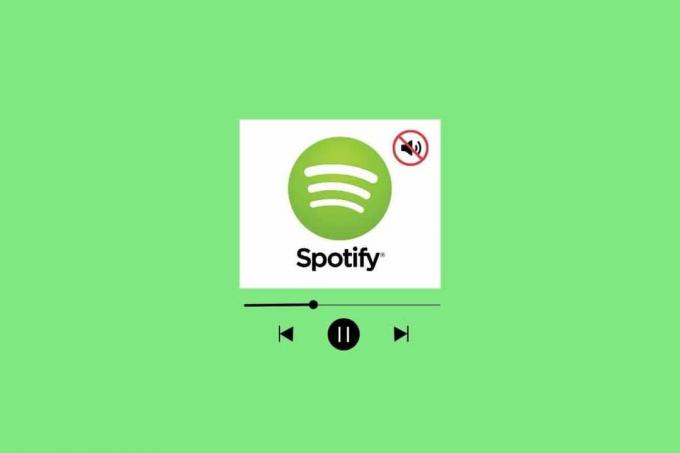
Obsah
- Jak opravit žádný zvuk na Spotify na Androidu
- Co způsobuje, že Spotify Android neslyším?
- Řešení, jak opravit žádný zvuk na Spotify Android
Jak opravit žádný zvuk na Spotify na Androidu
Zde jsme ukázali způsoby odstraňování problémů, jak vyřešit žádný zvuk při chybě Spotify na vašem zařízení Android.
Co způsobuje, že Spotify Android neslyším?
Jsou chvíle, kdy Spotify nemůže přehrávat zvuk nebo nereaguje na zařízeních Android, což vede k problémům se zvukem. To může být extrémně frustrující pro uživatele, kteří se spoléhají na aplikaci pro potřeby streamování hudby. Co tedy způsobuje, že zvuk Spotify nefunguje?
- V první řadě, výpadky serveru může způsobit problémy se zvukem Spotify.
- Pokud je zařízení připojeno ke slabé nebo slabé síti Wi-Fi nebo je připojeno k mobilní datové síti se špatným pokrytím, může dojít k problémům.
- Pokud zařízení běží stará nebo zastaralá verze Androidu, pak zařízení nemusí být schopno správně zpracovávat všechny funkce aplikace Spotify.
- Spotify nemusí být vhodné oprávnění při pokusu o načtení na Android.
- Spotify také nemůže dodat zvuk, pokud je mezipaměti v aplikaci je poškozen.
- Zastaralý verze aplikace Spotify mohou také způsobit přehrávání Spotify, ale žádný zvuk.
- SD karta nemusí být schopna zpracovat množství dat, které aplikace Spotify požaduje.
Řešení, jak opravit žádný zvuk na Spotify Android
Pokud při problému se Spotify nezaznamenáte žádný zvuk, měli byste se pokusit problém vyřešit vyřešením potenciálních příčin uvedených výše. Nejprve postupujte podle níže uvedených základních metod odstraňování problémů a zkontrolujte, zda to funguje, abyste mohli vyřešit problém se Spotify Android. Předtím zkontrolujte, zda máte na svém zařízení správné ovladače hlasitosti.
Poznámka: Vzhledem k tomu, že chytré telefony nemají stejné možnosti Nastavení, liší se od výrobce k výrobci. Před změnou se proto vždy ujistěte o správném nastavení. Uvedené kroky byly provedeny na Motorola Edge 30.
Metoda 1: Základní metody odstraňování problémů
Než projdeme pokročilými metodami, projděte si některé ze základních metod odstraňování problémů, jak je uvedeno níže.
1A. Restartujte telefon
Restartování telefonu může pomoci opravit žádný zvuk na Spotify, protože obnoví systém, vymaže mezipaměť a obnoví připojení k síti. Tento proces pomáhá opravit jakékoli problémy se softwarem nebo sítí, které by mohly způsobovat, že zvuk nefunguje. Podívejte se na našeho průvodce restartujte zařízení Android. Buďte trpěliví, dokud se vaše zařízení nerestartuje, a zkontrolujte, zda se vám podařilo vyřešit problém s nefunkčním zvukem Spotify nebo ne.
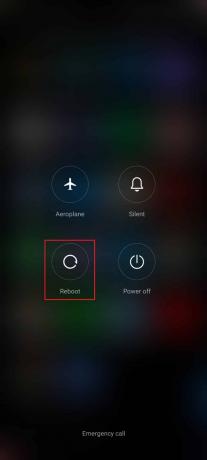
1B. Odstraňování problémů se síťovým připojením
Kontrola síťového připojení může pomoci opravit, že Spotify Android neslyší, protože pro streamování hudby na platformě je nutné mít stabilní připojení k internetu. Pokud je připojení k internetu slabé nebo nekonzistentní, může to způsobit zasekávání zvuku nebo jeho přehrávání vůbec. Nové připojení můžete vytvořit restartováním vašeho internetového směrovače nebo modemu. Rychlost sítě můžete také zvýšit podle našeho průvodce Jak zvýšit rychlost internetu na telefonu Android.
1C. Vypněte režim úspory baterie
Deaktivace režimu spořiče baterie pomáhá opravit žádný zvuk Spotify, protože tento režim může omezit přístup k určitým službám, jako je zvukový výstup, aby se šetřila energie baterie. Vypnutím režimu úspory baterie má Spotify přístup k nezbytným zdrojům zvukového výstupu, jako je reproduktor nebo sluchátka. To znamená, že zvukový výstup již není omezován, což zajišťuje, že Spotify bude moci vydávat zvuk tak, jak má.
1. Vytažením domovské obrazovky spusťte aplikaci Zásuvka oznámení.
2. Zajistěte Šetřič baterie nastavení není zapnuto. Pokud ano, klepnutím na nastavení toto nastavení deaktivujete.

1D. Povolit data na pozadí
Povolení dat na pozadí pomáhá opravit žádný zvuk na Spotify, protože umožňuje aplikaci běžet na pozadí. To znamená, že aplikace bude mít přístup k datovému připojení zařízení, které jí umožňuje streamovat zvukový obsah. Pokud jsou data na pozadí zakázána, aplikace nebude mít přístup k datovému připojení, což znamená, že nemůže streamovat zvuk. Povolením dat na pozadí bude mít aplikace přístup k datovému připojení, což jí umožní streamovat zvuk, čímž se vyřeší problém bez zvuku.
1. Klepněte na Nastavení aplikace.

2. Poté klepněte na Aplikace.
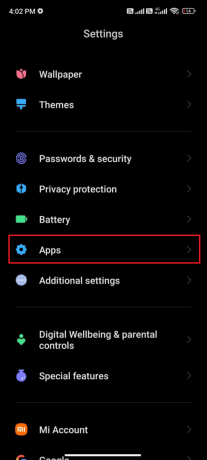
3. Dále klepněte na Správa aplikací následován Spotify.
4. Nyní klepněte na Omezit využití dat.

5. Vyberte všechny tři možnosti pod Omezit využití dat menu a klepněte na OK.

Nyní se vaše zařízení může připojit k síti, i když je zapnutý režim úspory baterie. Tím se vyřeší diskutovaný problém se zvukem Spotify.
1E. Počkejte na dostupnost serveru Spotify
Kontrola stavu serveru pomáhá vyřešit žádný problém se zvukem na Spotify, protože dokáže identifikovat jakékoli problémy se serverem, které mohou způsobovat, že zvuk nefunguje. Existuje několik různých způsobů, jak zkontrolovat stav serveru Spotify. Nejpřímější způsob je použít službu, jako je Downdetector, která vám v reálném čase poskytne pohled na to, zda je server v provozu či nikoli.
1. Prohlédněte si oficiální stránky Downdetektor na vašem smartphonu.

2. Klepněte na Zvětšovací sklo možnost v pravém horním rohu.

3. Typ Spotify zobrazit všechny problémy, kterým aplikace v současnosti čelí.

Pokud nejsou uvedeny žádné problémy, znamená to, že server je naprosto v pořádku a je třeba vyzkoušet další metody uvedené v článku.
1F. Restartujte Spotify
Restartování Spotify může pomoci vyřešit problém bez zvuku, protože obnovuje aplikaci. To zlepšuje spojení mezi aplikací a zařízením a umožňuje mu přijímat zvukové signály. Restartování Spotify navíc může nastartovat jakékoli zaseknuté procesy a umožnit jeho správné fungování.
1. Spusťte Spotify aplikace na vašem zařízení.
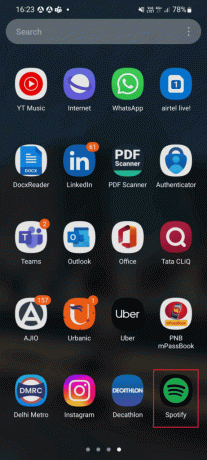
2. Dále klepněte na ikona ozubeného kola nastavení.

3. Přejděte dolů na konec a klepněte na Odhlásit se volba.
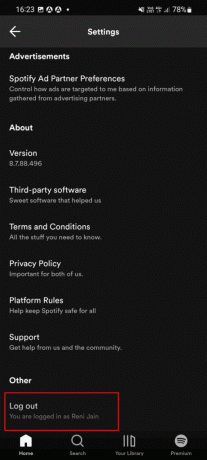
4. jednou hotovo znovu spustitaplikaci Spotify na vašem zařízení.
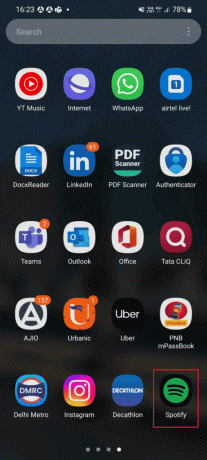
5. Zadejte své přihlašovací údaje, abyste se mohli přihlásit Účet Spotify a zkontrolujte, zda Spotify funguje dobře bez aplikace Spotify bez problémů se zvukem Android.
1G. Aktualizujte operační systém Android
Aktualizace operačního systému Android na vašem zařízení pomáhá zajistit, že používáte nejnovější verzi softwaru, což může pomoci vyřešit případné problémy se zvukem na Spotify. Nové aktualizace mohou obsahovat aktualizované ovladače pro zvuk, opravy chyb stávajících problémů a vylepšenou kompatibilitu se Spotify. Tento 3 způsoby, jak zkontrolovat aktualizace v telefonu Android průvodce bude diskutovat o tom, proč je potřeba aktualizovat operační systém Android, aby se problém vyřešil.

Po aktualizaci operačního systému Android zkontrolujte, zda můžete vyřešit diskutovaný problém se Spotify bez zvuku.
1H.Zakázat služby VPN
VPN může někdy narušovat schopnost aplikace přistupovat k internetu a správně streamovat zvuk, což způsobuje problém se zvukem. Deaktivací VPN může Spotify přistupovat k potřebným zdrojům bez jakéhokoli rušení, což umožňuje streamovací službě přehrávat skladby se zvukem, jak bylo zamýšleno.
1. Klepněte na Nastavení ikonu aplikace na vašem Android telefon.
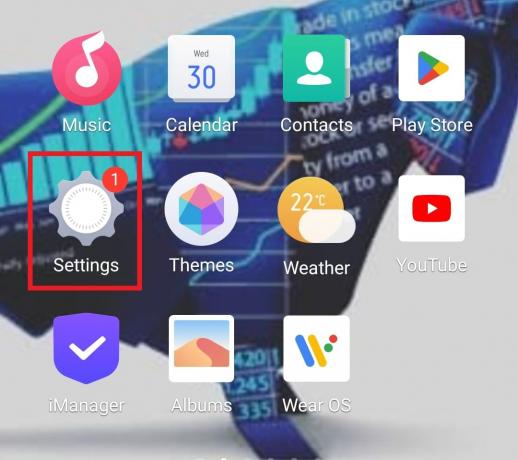
2. Nyní vyberte Další sítě a připojení.
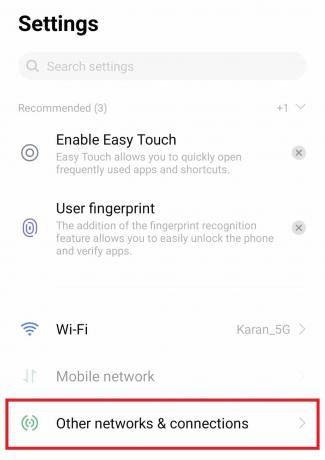
3. Poté klepněte na VPN v něm.

4. Otevři Služba VPN.
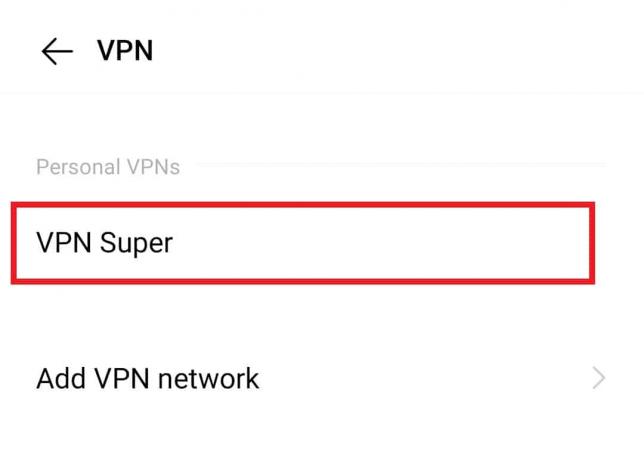
5. Konečně, Zakázat nebo Smazat profil VPN v něm.
Zkontrolujte, zda tyto opravy neslyší problém se Spotify Android.
1I. Vyjměte a znovu vložte SD kartu
SD karta obsahuje zvukové soubory nezbytné pro přístup a přehrávání Spotify. Pokud není karta správně připojena, zvukové soubory nemusí být přístupné a aplikace nemusí být schopna přehrát žádný zvuk. Opětovné vložení SD karty zajistí, že jsou zvukové soubory správně připojeny a přístupné, což aplikaci umožní správně přehrávat zvuk.
1. Nejprve musíte vyjmout kartu ze zařízení. To lze obvykle provést zatlačením na kartu, dokud nevyskočí.
2. Po vyjmutí byste měli zkontrolovat, zda karta nevykazuje známky poškození nebo opotřebení.

3. Pokud nejeví žádné známky poškození, můžete kartu znovu vložit zpět do zařízení a mělo by fungovat správně.
Metoda 2: Restartujte aplikaci Spotify
Vynucení zastavení Spotify pomáhá vyřešit problém se zvukem na Spotify resetováním aplikace a vymazáním všech dočasných dat nebo poškozených souborů, které mohou problém způsobovat. To také umožňuje aplikaci znovu načíst potřebné zvukové soubory potřebné k přehrávání hudby, která se mohla poškodit nebo zastarala. Kromě toho může pomoci resetovat nastavení zvuku a zajistit, aby bylo pro přehrávání použito správné zařízení a byly nastaveny správné úrovně hlasitosti.
1. Navigovat do Nastavení jako jsi to dělal předtím.

2. Poté klepněte na Aplikace.

3. Další Správa aplikací následován Spotify.
4. Zde klepněte na Vynucené zastavení.
5. Nakonec klepněte na OK potvrďte výzvu podle obrázku.
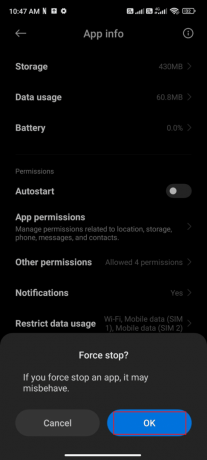
Přečtěte si také:Oprava Spotify Duo nefunguje
Metoda 3: Aktualizujte aplikaci Spotify
Aktualizace Spotify může pomoci vyřešit problém se zvukem na Spotify, protože zajišťuje, že nejnovější verze aplikace je nainstalována a běží optimálně. To může pomoci zabránit tomu, aby zastaralý software mohl způsobit problém se zvukovým výstupem. Kromě toho může aktualizace Spotify také pomoci zlepšit stabilitu a výkon systému, což může také pomoci zlepšit kvalitu zvuku a vyřešit problém se Spotify Android.
1. OTEVŘENO Google Play obchod a typ Spotify ve vyhledávacím poli.
2. Klepněte na název aplikace a poté na Aktualizace možnost instalace nejnovější verze aplikace Spotify do vašeho zařízení.
Poznámka: Pokud je v zařízení zapnutá možnost automatické aktualizace, nemusí se vám možnost Aktualizovat. Místo toho se na obrazovce zobrazí pouze Odinstalovat a Otevřít.
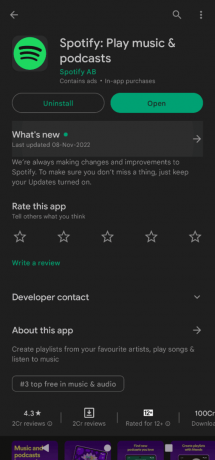
Metoda 4: Vymažte úložiště a mezipaměť Spotify
Vymazání úložiště a mezipaměti Spotify pomáhá opravit žádný zvuk na Spotify, protože to pomáhá odstranit veškerá chybná data, která mohla být uložena v aplikaci. Tato data mohou způsobit konflikty s aplikací a vést k problémům se zvukem. Vymazání mezipaměti navíc může pomoci uvolnit paměť v zařízení, kterou lze použít k efektivnějšímu spouštění aplikace Spotify. Může také pomoci s dočasnými soubory, které byly vytvořeny a které mohou být v konfliktu se zvukem aplikace.
1. Jít do Nastavení a klepněte na Aplikace.
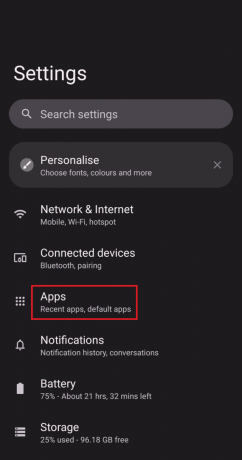
2. Dále klepněte na Zobrazit všechny aplikace a v seznamu najděte Spotify.

3. Dále klepněte na Úložiště a mezipaměť.
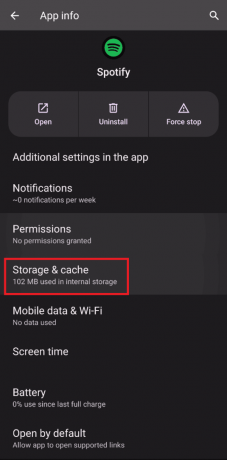
4. Nakonec dokončete proces klepnutím na Vyčistit úložiště.

5. Klepněte na Vyčistit mezipaměť a odstraňte ze svého smartphonu všechny nevyžádané věci.
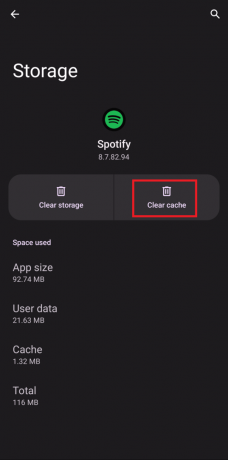
Zkontrolujte, zda chyba Spotify Android přetrvává nebo ne.
Přečtěte si také:7 nejlepších oprav pro Spotify Něco se pokazilo na Androidu
Metoda 5: Volné místo v systému Android
Vymazání prostoru pro Android pomáhá vyřešit žádný problém se zvukem na Spotify, protože může odstranit nepotřebná data uložená v zařízení, která mohou způsobovat konflikty na pozadí. Pokud nezbude místo pro nové aktualizace, budete čelit přehrávání Spotify, ale žádné problémy se zvukem Android, zkontrolujte zřídka používané nebo nepoužívané aplikace na Androidu a odstranit aplikace prostřednictvím obchodu Google Play nebo úložiště telefonu. Pokud máte velké množství souborů a složek v jedné složce, můžete umístění souborů buď změnit. Tímto způsobem můžete snížit spotřebu místa pod jednou složkou, což pomáhá zlepšit výkon telefonu. Můžete také uvolnit místo v telefonu podle našeho průvodce na jak uvolnit a spravovat úložiště telefonu.

Metoda 6: Přihlaste se pomocí jiného zařízení
Přihlášení do jiného zařízení může pomoci vyřešit problém se zvukem na Spotify, který může mít nové zařízení více aktuálních aktualizací softwaru a ovladačů, které mohou pomoci zajistit, aby zvuk fungoval správně. Přihlášení na jiném zařízení může navíc pomoci obnovit veškerá nastavení, která mohla být změněna nebo změněna, což může také pomoci vyřešit případné problémy se zvukem. Kromě toho může mít různé zařízení různé zvukové možnosti a nastavení, která mohou pomoci zajistit, aby zvuk ze Spotify fungoval správně.
1. Zamiřte k oficiální stránky Spotify na notebooku a klikněte na Přihlásit se v pravém horním rohu.

2. Vložte svoje Emailová adresa nebo uživatelské jméno a Heslo pro přístup k vašemu účtu Spotify.
Nyní zkontrolujte, zda můžete opravit zvuk Spotify, který nefunguje.
Metoda 7: Přeinstalujte Spotify
Přeinstalace Spotify může pomoci opravit přehrávání Spotify, ale žádný problém se zvukem, protože to může být způsobeno poškozenými soubory. Při opětovné instalaci aplikace budou staré poškozené soubory odstraněny a nahrazeny funkčními soubory. To může pomoci vyřešit případné konflikty mezi aplikací a operačním systémem vašeho zařízení, které mohou být často příčinou problémů se zvukem.
1. OTEVŘENO Google Play obchod a hledat Spotify.
2. Klepněte na Odinstalovat a počkejte na dokončení procesu.

3. Dále klepněte na Nainstalujte a zkuste se přihlásit ke svému účtu.

Přečtěte si také:9 způsobů, jak opravit něco, co se pokazilo Chyba Spotify ve Windows 10
Metoda 8: Kontaktujte zákaznickou podporu Spotify
Kontaktování podpory Spotify pomáhá opravit žádný problém se zvukem na Spotify, protože může pomoci diagnostikovat problém a poskytnout užitečné rady. Mají znalosti a zkušenosti s řešením problémů se softwarem a zvukem, takže mohou rychle identifikovat hlavní příčinu a poskytnout řešení. Kromě toho mohou poskytnout podrobné pokyny, jak problém vyřešit. Pokud problém přetrvává, může být dokonce schopen poskytnout náhradu nebo výměnu. V každém případě je kontaktování podpory Spotify nejlepším způsobem, jak získat pomoc, pokud na Spotify není problém se zvukem.

Doporučeno:
- Top 20 nejlepších bezplatných ekvalizérů pro Windows 10
- Opravte chybový kód Spotify 17 ve Windows 10
- Jak vymazat mezipaměť Spotify ve Windows 10
- Vyplatí se Spotify Premium?
Doufáme, že vám tato příručka pomohla a že jste se ji naučili opravovat žádný zvuk na Spotify na vašem zařízení. Neváhejte se na nás obrátit se svými dotazy a návrhy prostřednictvím sekce komentářů níže. Dejte nám vědět, jaké téma chcete, abychom prozkoumali příště.



